Wer einfach und schnell in die Welt der Mikrocontroller einsteigen möchte, wird meistens zu einem Board greifen, auf dem schon die wichtigsten Schnittstellen verbaut sind.
Das Board von AZ-Delivery, das vollständig mit Arduino Uno R3 kompatibel ist, eignet sich sowohl für den Einstieg als auch für etwas aufwändigere Projekte. Wie auch die meisten Boards wird auch dieses per USB-Kabel über den PC programmiert, über lötfreie Steckpins lassen sich weitere Module anbinden.
Ein-/Ausgänge
Das Boad verfügt über
- 14 digitale Ein- und Ausgänge (per Software konfigurierbar),
- davon können 6 als PWM-Kanäle genutzt werden,
- sowie über 6 analoge Eingänge
- Kommunikation per UART, SPI und I2C (TWI) möglich
- USB zum Datenaustausch und Programmierung
Mikrocontroller und Leistung
Das Herzstück des Boards ist der ATmega328 Mikrocontroller, als CPU kommt ein 8-bit RISC von AVR zum Einsatz, der zusammen mit 32 KB Flash Speicher (0,5 KB werden vom Bootloader verwendet), 2 KB SRAM und 1 KB EEPROM mit einer Rechenleistung von 20 MIPS bei 20 MHz auch anspruchsvollere Programme ermöglicht.
Der Ausgangsstrom pro I/O Pin beträgt 20 mA, am 3.3V Pin liegt er bei 50 mA.
Programmierung
Wie bereits erwähnt ist dieses Board zu 100% kompatibel zum Arduino Uno R3 und lässt sich daher über die Arduino IDE programmieren.
Stromversorgung
Der Mikrocontroller ATmega328 wird mit 5V versorgt, die empfohlene Eingangsspannung liegt bei 7-12V DC.
Das Board wird entweder über das beigelegte USB-Kabel über den PC mit Strom versorgt oder mit einem externen Netzteil, empfehlenswert sind 9V DC mit mind. 1A.
Ein kleines Projekt
Im folgenden Projekt wollen wir eine rote LED blinken lassen. Der Aufbau sieht folgendermaßen aus:
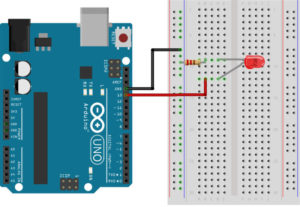
Was brauchst du?
- eine rote LED
- einen 220Ω Widerstand
- Drahtbrücken „engl. Jumper Wires“
- kleines Steckbrett „engl. Breadboard“
Verbinde nun das schwarze Kabel mit dem GND (Ground) und das rote Kabel mit Pin 13. Das lange Bein der LED (Anode = +) gehört an das rote Kabel und das kurze Bein der LED (Kathode = -) wird mit dem Widerstand verbunden.
Lege in der Arduino IDE nun einen neuen Sketch an und füge folgenden Code ein:
Hinweis: Die meisten Arduino Boards haben eine on-board LED, die über die Variable LED_BUILTIN angesteuert wird. Bei UNO, MEGA und ZERO fehlt diese eingebaute LED, daher wird der Pin 13 über diese Variable angesprochen. Ausnahme: Beim MKR100 ist dies der Pin 6.
Probleme, die auftauchen könnten
Sollte das Board nicht im Gerätemanager von Windows unter „Anschlüsse (COM & LPT) als USB-Serial-Device“ erkannt werden, liegt das Problem an einem falschen Treiber. Dies kann daran liegen, dass auf dem Board für die USB-Kommunikation ein CH340-Chip verbaut wurde. Hier muss der passende Treiber installiert werden, wie das geht erfährst du hier.
